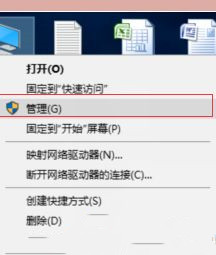Win10专业版安装iis不成功怎么办?Win10怎样正确安装IIS组件
最近有win10专业版系统用户在咨询说在【windows添加/关闭功能】中选择了IIS相关的功能,但是安装后却失败了,出现0x80073701错误代码提示,那么Win10怎样正确安装IIS组件?以下提供详细的安装方法。
Win10安装iis不成功怎么办?
1、首先打开 Windows 命令提示符。 若要打开命令提示符下,单击开始菜单 》 运行。 复制和粘贴 (或类型) 下面的命令,然后按 回车键:
cmd
2、停止 BITS 服务和 Windows 更新服务。 若要执行此操作,请在命令提示符处键入以下命令。 键入每个命令后按 回车键。
net stop bits
net stop wuauserv
3、删除 qmgr *.dat 文件。 若要执行此操作,在命令提示符下键入以下命令,然后按 回车键:
Del “%ALLUSERSPROFILE%Application DataMicrosoftNetworkDownloaderqmgr*.dat”
4、如果这是你第一次通过使用本文中的步骤来解决 Windows 更新问题尝试,转到步骤 5 而不执行步骤 4 中的步骤。 仅应在此点中的疑难解答,如果你无法解决但第 4 步的所有步骤后的 Windows 更新问题执行在步骤 4 中的步骤。 步骤 4 中的步骤也将通过修复“主动”模式来执行它上述解决方案。
a.重命名为以下文件夹 *。BAK:
%systemroot%SoftwareDistributionDataStore
%systemroot%SoftwareDistributionDownload
%systemroot%system32catroot2
若要执行此操作,请在命令提示符处键入以下命令。 键入每个命令后按 回车键。
Ren %systemroot%SoftwareDistributionDataStore *.bak
Ren %systemroot%SoftwareDistributionDownload *.bak
Ren %systemroot%system32catroot2 *.bak
b.BITS 服务和 Windows 更新服务重置为默认安全描述符。 若要执行此操作,请在命令提示符处键入以下命令。 键入每个命令后按 回车键。
sc.exe sdset 位 d: (一个;CCLCSWRPWPDTLOCRRC;;SY) (一个;CCDCLCSWRPWPDTLOCRSDRCWDWO;;栏) (一个;CCLCSWLOCRRC;;AU) (一个;CCLCSWRPWPDTLOCRRC;;PU)
sc.exe sdset wuauserv d: (一个;CCLCSWRPWPDTLOCRRC;;SY) (一个;CCDCLCSWRPWPDTLOCRSDRCWDWO;;栏) (一个;CCLCSWLOCRRC;;AU) (一个;CCLCSWRPWPDTLOCRRC;;PU)
5、在命令提示符下键入以下命令,然后按 回车键:
cd /d %windir%system32
6、重新注册位文件和 Windows 更新文件。 若要执行此操作,请在命令提示符处键入以下命令。 键入每个命令后按 回车键。
regsvr32.exe atl.dll
regsvr32.exe urlmon.dll
regsvr32.exe mshtml.dll
regsvr32.exe shdocvw.dll
regsvr32.exe browseui.dll
regsvr32.exe jscript.dll
regsvr32.exe vbscript.dll
regsvr32.exe scrrun.dll
regsvr32.exe msxml.dll
regsvr32.exe msxml3.dll
regsvr32.exe msxml6.dll
regsvr32.exe actxprxy.dll
regsvr32.exe softpub.dll
regsvr32.exe wintrust.dll
regsvr32.exe dssenh.dll
regsvr32.exe rsaenh.dll
regsvr32.exe gpkcsp.dll
regsvr32.exe sccbase.dll
regsvr32.exe slbcsp.dll
regsvr32.exe cryptdlg.dll
regsvr32.exe oleaut32.dll
regsvr32.exe ole32.dll
regsvr32.exe shell32.dll
regsvr32.exe initpki.dll
regsvr32.exe wuapi.dll
regsvr32.exe wuaueng.dll
regsvr32.exe wuaueng1.dll
regsvr32.exe wucltui.dll
regsvr32.exe wups.dll
regsvr32.exe wups2.dll
regsvr32.exe wuweb.dll
regsvr32.exe qmgr.dll
regsvr32.exe qmgrprxy.dll
regsvr32.exe wucltux.dll
regsvr32.exe muweb.dll
regsvr32.exe wuwebv.dll
7、重置 Winsock。 若要执行此操作,在命令提示符下键入以下命令,然后按 回车键:
netsh reset winsock
8、如果你运行的 Windows XP 或 Windows Server 2003,你必须设置代理设置。 若要执行此操作,在命令提示符下键入以下命令,然后按 回车键:
proxycfg.exe -d
9、重启 BITS 服务和 Windows 更新服务。 若要执行此操作,请在命令提示符处键入以下命令。 键入每个命令后按 回车键。
net start bits
net start wuauserv
10、如果你运行的 Windows Vista 或 Windows Server 2008,请清除位队列。 若要执行此操作,在命令提示符下键入以下命令,然后按 回车键:
bitsadmin.exe /reset /allusers
经过上面的方法就可以解决win10系统安装iis失败出现0x80073701错误代码这个情况了,大家不妨可以参考上面的步骤来解决。
相关文章
- Win10 家庭版找不到 gpedit.msc 的解决办法
- 微软推送 Win10 22H2 最后可选更新 KB5066198!
- 微软放宽欧盟 Win10 延长更新:账号登录为前提,60 天未活跃即中止
- Win10 停更倒计时,StatCounter 数据显示 Win7 市场份额反而上涨
- 纯净版系统汇总:专业版 / 工作站版 / 家庭版 / 企业版 / 旗舰版
- 微软 Win10/11 版 Outlook 推新功能,与 Teams 联动更近一步
- 微软 Win10 22H2 将于 2025 年 10 月 14 日服务终止
- 微软发布 Win10 19045.6388(KB5066198)RP预览版!
- 微软发布九月版 Win10 22H2 累计更新补丁 KB5065429!
- 微软发 Win10 22H2 8 月可选更新补丁 KB5063842!
系统下载排行榜71011xp
番茄花园 Win7 64位 快速稳定版
2【纯净之家】Windows7 64位 全新纯净版
3【纯净之家】Windows7 SP1 64位 全补丁旗舰版
4JUJUMAO Win7 64位 最新纯净版
5【纯净之家】Windows7 32位 全新纯净版
6【纯净之家】Win7 64位 Office2007 办公旗舰版
7【雨林木风】Windows7 64位 装机旗舰版
8【电脑公司】Windows7 64位 免费旗舰版
9JUJUMAO Win7 64位旗舰纯净版
10【深度技术】Windows7 64位 官方旗舰版
【纯净之家】Windows10 22H2 64位 专业工作站版
2【纯净之家】Windows10 22H2 64位 游戏优化版
3【纯净之家】Windows10 企业版 LTSC 2021
4【纯净之家】Windows10企业版LTSC 2021 纯净版
5【深度技术】Windows10 64位 专业精简版
6联想Lenovo Windows10 22H2 64位专业版
7JUJUMAO Win10 X64 极速精简版
8【雨林木风】Windows10 64位 专业精简版
9深度技术 Win10 64位国庆特别版
10【纯净之家】Win10 64位 Office2007 专业办公版
【纯净之家】Windows11 23H2 64位 游戏优化版
2【纯净之家】Windows11 23H2 64位 专业工作站版
3【纯净之家】Windows11 23H2 64位 纯净专业版
4风林火山Windows11下载中文版(24H2)
5【纯净之家】Windows11 23H2 64位 企业版
6【纯净之家】Windows11 23H2 64位 中文家庭版
7JUJUMAO Win11 24H2 64位 专业版镜像
8【纯净之家】Windows11 23H2 64位专业精简版
9【纯净之家】Windows11 23H2 64位 纯净家庭版
10雨林木风 Win11 24H2 64位免费纯净版系统
深度技术 GHOST XP SP3 电脑专用版 V2017.03
2深度技术 GGHOST XP SP3 电脑专用版 V2017.02
3Win7系统下载 PCOS技术Ghost WinXP SP3 2017 夏季装机版
4番茄花园 GHOST XP SP3 极速体验版 V2017.03
5萝卜家园 GHOST XP SP3 万能装机版 V2017.03
6雨林木风 GHOST XP SP3 官方旗舰版 V2017.03
7电脑公司 GHOST XP SP3 经典旗舰版 V2017.03
8雨林木风GHOST XP SP3完美纯净版【V201710】已激活
9萝卜家园 GHOST XP SP3 完美装机版 V2016.10
10雨林木风 GHOST XP SP3 精英装机版 V2017.04
热门教程
装机必备 更多+
重装工具